
Sommario:
- Autore John Day [email protected].
- Public 2024-01-30 10:01.
- Ultima modifica 2025-01-23 14:49.
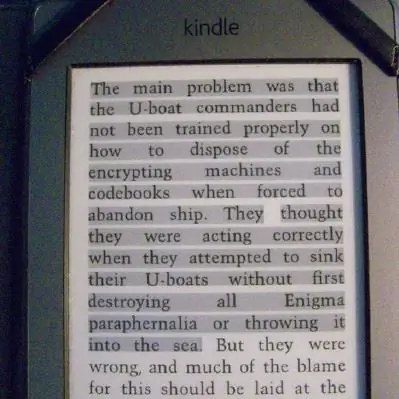
Una domanda frequente e frustrante relativa ai vari modelli di e-Reader Kindle è se sia possibile copiare il testo dallo schermo e inviare il testo tramite e-mail. La risposta breve è "No". Questo Instructable mostra un modo per farlo, anche se non direttamente dal Kindle e-Reader. Avrai bisogno di un altro dispositivo su cui caricare l'app Kindle.
La foto mostra il mio e-Reader Kindle Touch vintage del 2011. Il testo è tratto dal libro Enigma: The Battle for the Code di Hugh Sebag-Montefiore (Wiley e-Book). Mostrerò come copiare il testo evidenziato e incollarlo in un'e-mail o in un documento.
Passaggio 1: scarica l'app
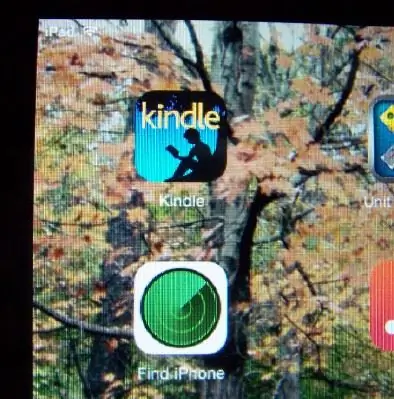
L'app Kindle. è disponibile gratuitamente ovunque tu ottenga le tue app. La foto mostra la sua icona sullo schermo del mio iPad 2, ma puoi anche installarla su un telefono o un computer. Funziona su Android e su piattaforme Apple.
Passaggio 2: scarica il libro sull'app del dispositivo
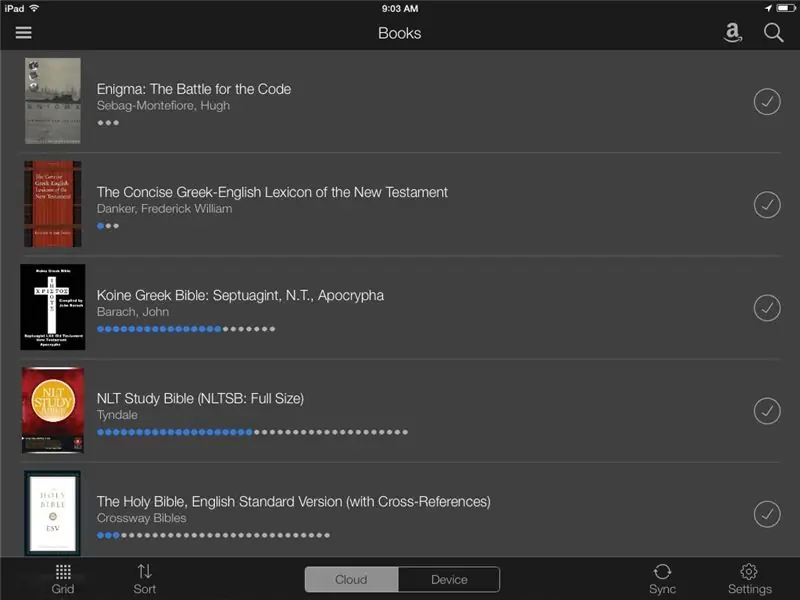
La foto mostra la pagina dei contenuti nell'app Kindle. sul mio iPad. Nota i pulsanti in basso che ti consentono di visualizzare le tue partecipazioni nel Cloud o sul tuo dispositivo. "Enigma…" è in cima alla lista. Toccalo per scaricarlo sul tuo telefono o tablet.
Passaggio 3: trova il passaggio da copiare
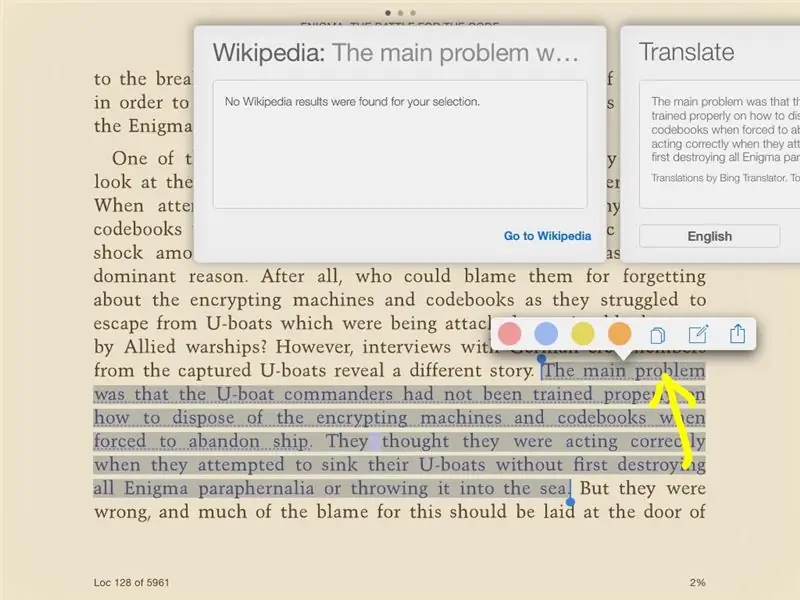
Individua il passaggio che desideri copiare. Evidenzialo. Dovrebbe apparire un menu per l'aggiunta di una nota, l'evidenziazione con il colore scelto, l'invio nella posizione desiderata e la copia. La freccia gialla indica il pulsante Copia. Cliccaci sopra.
Passaggio 4: incolla in un'e-mail
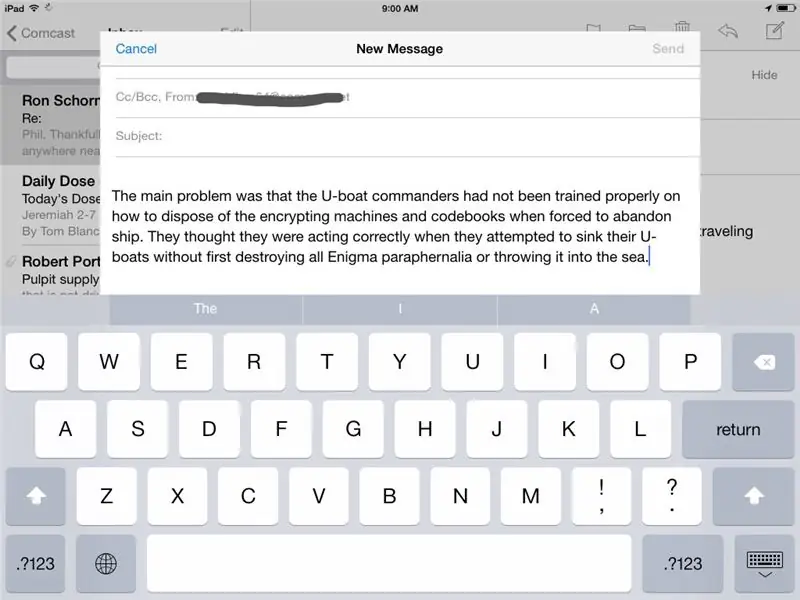
Apri il tuo programma di posta elettronica e inizia una nuova e-mail. Incolla il testo nell'e-mail o in un documento che stai redigendo.
Consigliato:
Come visualizzare il testo su M5StickC ESP32 utilizzando Visuino: 6 passaggi

Come visualizzare il testo su M5StickC ESP32 usando Visuino: In questo tutorial impareremo come programmare ESP32 M5Stack StickC con Arduino IDE e Visuino per visualizzare qualsiasi testo su LCD
Visualizzazione del testo scorrevole (guida dalla A alla Z): 25 passaggi (con immagini)

Display di testo scorrevole (guida dalla A alla Z): in questo tutorial / video ti guiderò con istruzioni passo passo su come creare un display di testo scorrevole con Arduino. Non ti spiegherò come creare codice per Arduino, ti mostrerò come utilizzare il codice esistente. Cosa e dove devi co
Come far scorrere il TESTO su I2C DISPLAY OLED da 0,91" 128X32: 6 passaggi

Come Scorrere il TESTO su DISPLAY OLED I2C 0.91" 128X32: In questo tutorial impareremo come Scorrere il TESTO su DISPLAY OLED I2C 0.91" 128X32 utilizzando il software Arduino e Visuino.Guarda il Video
Visualizza testo su OLED tramite Internet: 9 passaggi

Visualizza testo su OLED tramite Internet: Ciao e benvenuto, questo breve tutorial ti insegnerà a visualizzare il testo su un Magicbit utilizzando Magicblocks. Esistono 2 metodi principali per raggiungere questo obiettivo; Usando Inject Block. Usando Dashboard. Prima di tutto accedi al tuo Magicb
ESP8266 POV Fan con aggiornamento del testo dell'orologio e della pagina Web: 8 passaggi (con immagini)

ESP8266 POV Fan con aggiornamento del testo dell'orologio e della pagina Web: si tratta di una velocità variabile, POV (Persistence Of Vision), Fan che visualizza a intermittenza l'ora e due messaggi di testo che possono essere aggiornati "al volo". è anche un web server a pagina singola che ti permette di cambiare i due messaggi di testo
